微信发朋友圈怎么创建新的位置并显示
摘要:微信发朋友圈怎么创建位置?用微信发朋友圈的时候,想发送自己的所在位置,但是发现里面没有符合自己所处位置的信息怎么办?自己创建一个就行了,不会...
微信发朋友圈怎么创建位置?用微信发朋友圈的时候,想发送自己的所在位置,但是发现里面没有符合自己所处位置的信息怎么办?自己创建一个就行了,不会创建的话就跟着小编一起来看微信发朋友圈创建位置方法。
1)打开微信,然后进入发送朋友圈页面(相关教程:微信朋友圈如何发送?),在该页面选择【所在位置】。(如下图)
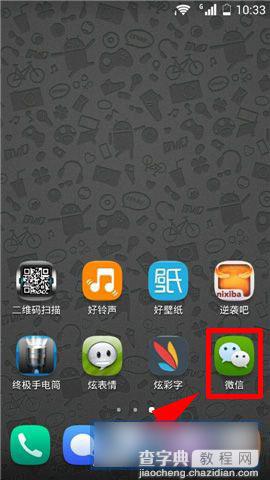
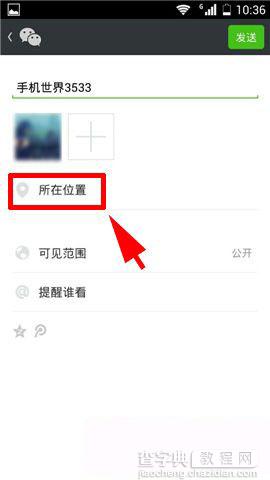
2)点击右上角【放大镜图标】,输入你说在位置名称,点击【搜索】。(如下图)
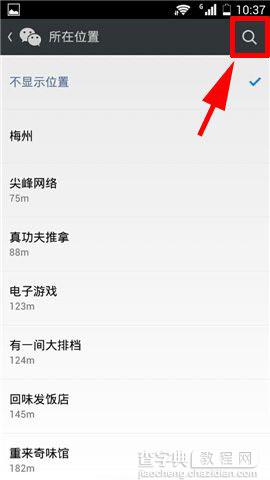
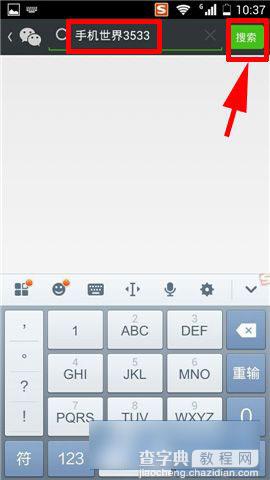
3)搜索后,点击【创建新的位置】,在【创建位置】页面填写相关信息,点击右上角【完成】。(如下图)
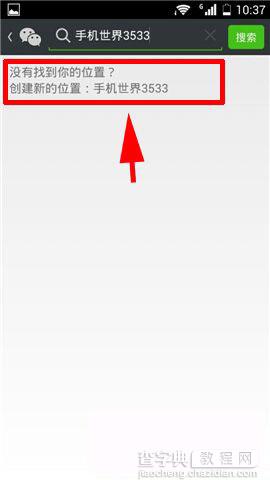
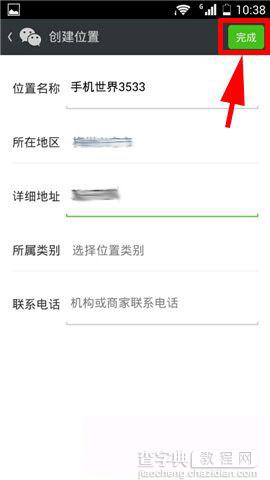
4)回到发送朋友圈页面,已经可以看见新创建的位置了,点击【发送】,就可以把位置发送出去了,我们再看看效果。(如下图)
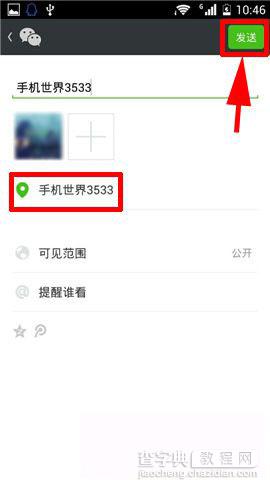
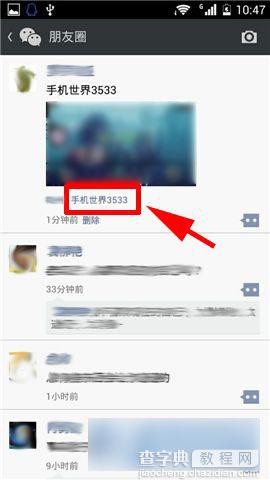
【微信发朋友圈怎么创建新的位置并显示】相关文章:
★ 微信朋友圈怎么显示来自Apple Watch客户端小尾巴
★ 微信怎么屏蔽群聊
